Sådan ser du Twitch på Nintendo Switch: Opdaterede trin (Opdateret 2023)
Sådan ser du Twitch på Nintendo Switch | Opdaterede trin (Opdateret 2023) Med den stigende popularitet af live-streaming er Twitch blevet en af de …
Læs artikel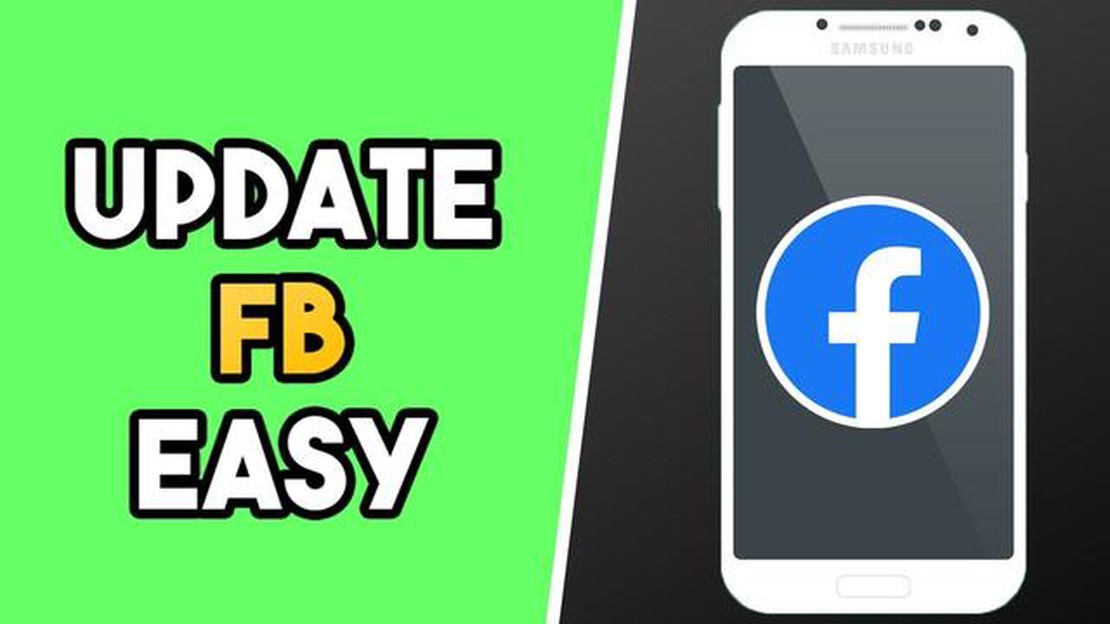
Facebook er en af de mest populære sociale netværksapps, som giver dig mulighed for at holde kontakten med alle dine venner og bekendte. Den opdateres regelmæssigt for at tilføje nye funktioner og fejlrettelser, og nogle gange for at forbedre ydeevnen. Derfor er det vigtigt, at du altid har den nyeste version af Facebook-appen på din smartphone.
At opdatere Facebook-appen på din smartphone er en ret enkel opgave, der hjælper dig med at få alle de nye funktioner og forbedringer. Uanset om du bruger en Android- eller iOS-enhed, vil vi give dig detaljerede instruktioner om, hvordan du opdaterer Facebook-appen på din smartphone.
Opdatering af Facebook-appen på Android-enheder:
*Trin 1:*Åbn “Google Play Store” på din smartphone.
Trin 2: Skriv “Facebook” i søgefeltet, og tryk på app-ikonet.
Trin 3: Hvis en opdatering er tilgængelig, vil du se en “Update”-knap. Klik på den.
Trin 4: Vent på, at opdateringen er færdig med at downloade og installere.
Du har nu den nyeste version af Facebook-appen på din Android-enhed. Husk at tjekke Google Play Store med jævne mellemrum for at sikre, at du altid har den nyeste version af appen installeret.
Opdatering af Facebook-appen på din smartphone er meget vigtig for at få adgang til de nyeste funktioner på det sociale netværk. I denne vejledning vil jeg fortælle dig, hvordan du opdaterer Facebook-appen på forskellige platforme - Android og iOS.
Nu ved du, hvordan du opdaterer Facebook-appen på din smartphone. Regelmæssige opdateringer vil hjælpe dig med at holde kontakten med dine venner, følge med i nyhederne og bruge de nyeste funktioner på det sociale netværk. God fornøjelse med opdateringen!
For at opdatere Facebook-appen på din smartphone er det første skridt at åbne Google Play Store. Google Play Store er forudinstalleret på de fleste Android-enheder og giver adgang til millioner af apps, herunder Facebook.
Følg disse trin for at finde og åbne app-butikken i Google Play Store:
Hvis du ikke kan finde Google Play Store-ikonet, kan du prøve at bruge søgefunktionen på din smartphone. Du kan normalt åbne søgefunktionen ved at stryge fingeren nedefra og op eller nedefra og til højre hen over skærmen. Skriv “Google Play Store” i søgefeltet, og tryk på Enter. Prøv at åbne Google Play Store fra søgeresultaterne.
Når Google Play Store er åben, er du klar til næste trin - at finde og opdatere Facebook-appen.
Læs også: Sådan løser du, at NBA 2K22 ikke indlæses på Steam - Fejlfindingsguide 2023
Når du har åbnet Google Play Store-appen på din smartphone, er det næste skridt at søge efter Facebook-appen i app-butikken.
For at gøre dette vil du øverst på skærmen se et søgefelt. Tryk på denne bjælke, og der vises et tastatur, som du kan bruge til at indtaste tekst.
Skriv “Facebook” i søgefeltet, og tryk på søgeknappen eller “Enter”-tasten på tastaturet.
App-butikken vil søge i den indtastede tekst og give dig resultater, der er relateret til Facebook-appen.
Læs også: 5 nemme og effektive Android-hacking-apps til uerfarne programmører
Bemærk, at ikke kun officielle Facebook-apps kan blive foreslået, men også andre apps relateret til sociale medier eller med lignende navne. For at gøre det lettere at finde en officiel app, skal du bare scrolle gennem resultaterne, indtil du finder “Facebook”-appen fra Facebook-udvikleren.
Når du finder den officielle Facebook-app, skal du blot trykke på den for at gå til app-siden, hvor du kan lære mere om den og installere den på din smartphone.
Når du åbner App Store eller Google Play Store på din smartphone, bliver du ført til app-butikkens hovedside. Følg nedenstående trin for at finde Facebook-appen:
Søgningen vil vise en liste over applikationer, der er relateret til forespørgslen “Facebook”.
Læg mærke til Facebook-appens ikon og navn. Det vil hjælpe dig med at identificere appen på din skærm og skelne den fra andre apps.
Når du har åbnet Google Play Store-appen på din smartphone, skal du finde Facebook-appen. Den er som regel placeret øverst på skærmen eller under “Mine apps og spil”.
Når du har fundet Facebook-appen, skal du swipe ned på skærmen for at se flere oplysninger om den. I dette afsnit vil du se en “Opdater”-knap.
Tryk på knappen “Opdater” for at starte opdateringsprocessen af Facebook-appen. Det kan tage lidt tid, afhængigt af hastigheden på din internetforbindelse og størrelsen på opdateringen.
Under opdateringsprocessen kan du se en statuslinje, der viser dig, hvor lang tid der er tilbage, før den er færdig. Du må ikke lukke Google Play Store eller afbryde din internetforbindelse, før app-opdateringen er færdig.
Når opdateringen er færdig, vil du se en besked, der fortæller dig, at opdateringen er blevet installeret.
Du har nu den nyeste version af Facebook-appen installeret på din smartphone. Du kan åbne den og bruge de nye funktioner, der er blevet tilføjet i opdateringen.
For at opdatere Facebook-appen på din smartphone skal du åbne den officielle app-butik for dit styresystem (App Store for iOS eller Google Play for Android) og skrive “Facebook” i søgefeltet. Når du har fundet appen, skal du klikke på knappen “Opdater” og vente på, at opdateringen er færdig.
Sådan ser du Twitch på Nintendo Switch | Opdaterede trin (Opdateret 2023) Med den stigende popularitet af live-streaming er Twitch blevet en af de …
Læs artikelThe Sims 5: Nyheder Udgivelsesdato og rygter Simmere, gør jer klar til at dykke ned i The Sims’ virtuelle verden igen med den længe ventede udgivelse …
Læs artikelSådan finder du wi-fi-adgangskode i Windows 11 Hvis du har glemt adgangskoden til dit Wi-Fi-netværk eller ønsker at forbinde en anden enhed til et …
Læs artikelSådan løser du fejlen Steam Too Many Login Failures | NYT i 2023 Hvis du er gamer og bruger Steam som din foretrukne spilplatform, er du måske stødt …
Læs artikelSådan formaterer du Micro SD-kort på Steam Deck Steam Deck er en kraftfuld håndholdt spilleenhed, der giver dig mulighed for at spille dine …
Læs artikelZoom crasher med det samme på Android. Her er løsningen! Hvis du er Android-bruger og oplever et konstant crash, når du forsøger at åbne Zoom, er du …
Læs artikel